Одночасна робота з декількома документами
Інколи доводиться одночасно працювати з декількома документами. Наприклад, коли новий документ створюється з врахуванням старого. В цьому випадку обидва документа – і новий, і старий – мають бути перед очима.
Розташувати вікна документів, аби вони були одночасно видні, можна або вручну, або автоматично. Уручну розташування виробляється звичайними способами, передбаченими для вікон Windows.
Проте Word дозволяє не мучитися у пошуках оптимального місця на екрані для кожного вікна, а розташувати все автоматично. Для цього на стрічці слід відобразити вкладку Вигляд,а на ній клацнути по кнопці Упорядкувати все.У результаті всі відкриті документи Word будуть розташовані таким чином, що всі вони будуть одночасно видні і доступні (рис. 1.24).
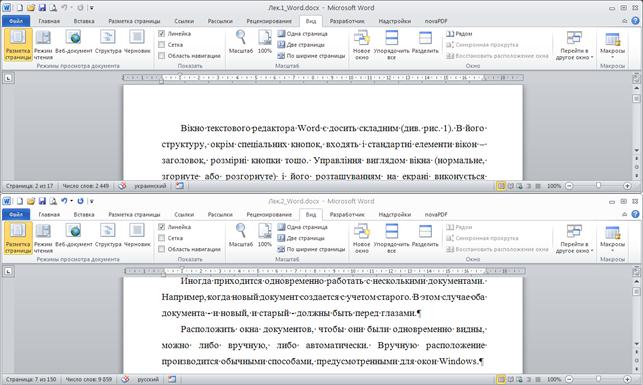
Рис. 1.24. На екрані впорядковано два текстові документи
Може бути і таке, що при роботі з великим документом постійно потрібно переходити з одного нього місця в інше. У Microsoft Word є засоби, що дозволяють зручно мати перед очима відразу дві частини одного і того ж документа. Для цього потрібно:
1. Відобразити вкладку Вигляд.
2. Якщо у вас, окрім самого документа, відображується ще його схема, ескізи тощо, все це слід прибрати, знявши всі прапорці в області Відображенняна вкладці Вигляд.
3. Все на тій же вкладці Виглядклацнути мишею по кнопці Розділити.У результаті у вікні з’явиться горизонтальна розділова лінія, якою можна поділити вікно на дві частини. У обох частинах відображатиметься один і той же вихідний документ, але в обох частинах можна його незалежно прокручувати. Коли розділова лінія прийме потрібне положення, слід клацнути мишею – і розділення буде виконане (рис. 1.25).
Щоб згодом зняти розділення, слід клацнути мишкою по кнопці Зняти розділенняна вкладці Вигляд.Дана кнопка з’являється на місці кнопки Розділити,коли це саме розділення встановлене.

Рис. 1.25. Розділене вікно
На закінчення, хотілося б також відзначити можливість відображати у вікні Microsoft Word 2010 відразу по дві сторінки одного документа, розташовані поруч. Для цього потрібно лише перейти на вкладку Вигляді клацнути по кнопці Дві сторінки.Клацання по кнопці Одна сторінкаповерне документ у режим односторінкового перегляду документа.